編輯:關於Android編程
[Kotlin](https://kotlinlang.org/)
Kotlin是一門基於JVM的編程語言,它正成長為Android開發中用於替代Java語言的繼承者。Java是世界上使用最多的編程語言之一,當其他編程語言為更加便於開發者使用而不斷進化時,Java並沒有像預期那樣及時跟進。
Java缺失的很多特性在最新的修訂版中逐漸覆蓋到了,但Android開發者暫時還沒能夠使用它們。這就使得類似Kotlin這樣的語言有了用武之地了:在舊的開發環境中使用現代語言的特性。
Kotlin是什麼?
Kotlin是由JetBrains創建的基於JVM的編程語言,IntelliJ正是JetBrains的傑作,而Android Studio是基於IntelliJ修改而來的。Kotlin是一門包含很多函數式編程思想的面向對象編程語言。
Kotlin生來就是為了彌補Java缺失的現代語言的特性,並極大的簡化了代碼,使得開發者可以編寫盡量少的樣板代碼。
新建一個Project “MyKotlin”
在項目的build.gradle上添加kotlin版本號
// Top-level build file where you can add configuration options common to all sub-projects/modules.
ext.kotlin_version = "1.0.0-rc-1036"
buildscript {
repositories {
jcenter()
}
dependencies {
classpath 'com.android.tools.build:gradle:1.3.0'
// NOTE: Do not place your application dependencies here; they belong
// in the individual module build.gradle files
}
}
allprojects {
repositories {
jcenter()
}
}
task clean(type: Delete) {
delete rootProject.buildDir
}
在module中的build.gradle添加kotlin的依賴
buildscript {
repositories {
jcenter()
}
dependencies {
classpath "org.jetbrains.kotlin:kotlin-gradle-plugin:$kotlin_version"
}
}
再添加對android的支持
apply plugin: 'com.android.application'
apply plugin: 'kotlin-android'
apply plugin: 'kotlin-android-extensions'
再添加java的編譯路徑,在main下創建kotlin目錄 並在gradle文件寫上
完整的build.gradle如下
buildscript {
repositories {
jcenter()
}
dependencies {
classpath "org.jetbrains.kotlin:kotlin-gradle-plugin:$kotlin_version"
}
}
apply plugin: 'com.android.application'
apply plugin: 'kotlin-android'
apply plugin: 'kotlin-android-extensions'
android {
compileSdkVersion 23
buildToolsVersion "23.0.1"
defaultConfig {
applicationId "com.example.mykotlin"
minSdkVersion 14
targetSdkVersion 23
versionCode 1
versionName "1.0"
}
buildTypes {
release {
minifyEnabled false
proguardFiles getDefaultProguardFile('proguard-android.txt'), 'proguard-rules.pro'
}
}
sourceSets {
main.java.srcDirs += 'src/main/kotlin'
}
}
dependencies {
compile fileTree(dir: 'libs', include: ['*.jar'])
testCompile 'junit:junit:4.12'
compile 'com.android.support:appcompat-v7:23.1.1'
compile "org.jetbrains.kotlin:kotlin-stdlib:$kotlin_version"
}
代碼如圖所示
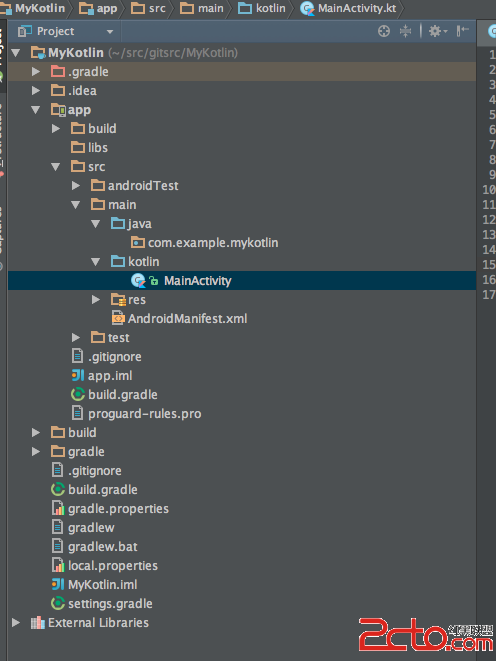
可以選擇MainActivity 然後選擇code–>>Convert Java File to Kotlin File …
然後將生成的文件kt 剪切到kotlin目錄下。
kt 代碼如下
package com.example.mykotlin
import android.support.v7.app.AppCompatActivity
import android.os.Bundle
import kotlinx.android.synthetic.main.activity_main.*
class MainActivity : AppCompatActivity() {
override fun onCreate(savedInstanceState: Bundle?) {
super.onCreate(savedInstanceState)
setContentView(R.layout.activity_main)
tv.text = "Hello MyKotlin"
tv.textSize = 20.0f
}
}
最終運行如圖所示:
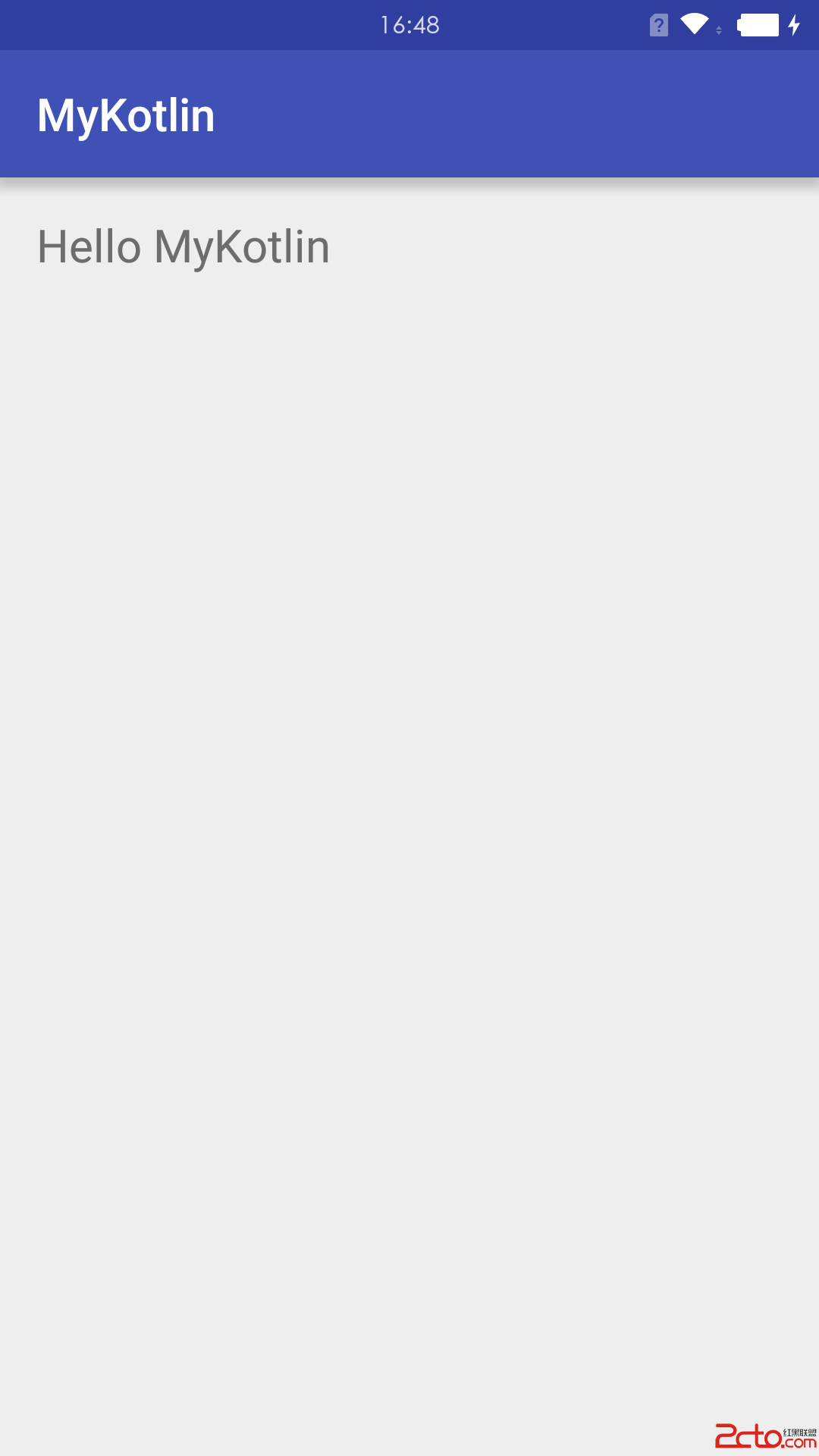
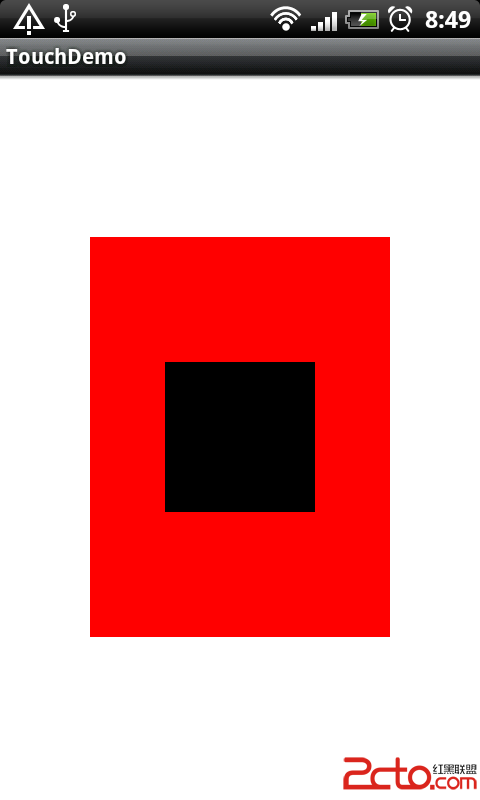 Android Touch事件傳遞機制解析
Android Touch事件傳遞機制解析
android系統中的每個ViewGroup的子類都具有下面三個和TouchEvent處理密切相關的方法: 1)public boolean dispatchTouc
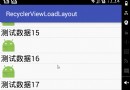 Android RecyclerView加載不同布局簡單實現
Android RecyclerView加載不同布局簡單實現
前言關於RecyclerView的使用這裡就不在贅述了,相信網上一搜一大把(本人之前的文章也有簡單的使用介紹),這次我們講的是RecyclerView在使用的過程中,有時
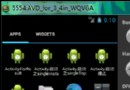 android:自定義HorizontalScrollView實現qq側滑菜單
android:自定義HorizontalScrollView實現qq側滑菜單
今天看了鴻洋_大神在慕課網講的qq5.0側滑菜單。學了不少的知識,同時也佩服鴻洋_大神思路的清晰。看了教程課下也自己實現了一下。代碼幾乎完全相同 別噴我啊。。沒辦法 o(
 深入了解android中的消息機制Handler
深入了解android中的消息機制Handler
什麼是Handler?handler是Android給我們提供用來更新UI的一套機制,也是一套消息處理機制.我們可以使用它發送消息,也可以通過它處理消息.我們為什麼要使用